Как открыть или просмотреть изображения HEIC в Windows 10. G-ek.com
Apple объявила о поддержке нового формата изображений и видео для экономии пространства с запуском iOS 11 и macOS High Sierra. Для работы формата HEIC у вас должен быть iPhone 7 или более поздняя модель. Если у вас старый телефон, ваши фотографии будут сохраняться в формате JPEG. Новый формат файла называется HEIC, и, как и все новые форматы файлов, поддержка для него ограничена. HEIC-файлы способны хранить как отдельные изображения, так и последовательности изображений как с потерями и без потерь качества.
Windows не поддерживает эту функцию, поэтому вам нужно преобразовать изображения в формат JPEG, в статье мы рассмотрим 2 способа сделать это
- Установка специального кодека для просмотра HEIC.
- HEIC Image Converter Tool — конвертирование изображений в автономном режиме в jpg или png.
- Использовать бесплатный онлайн-сервис для конвертации ваших HEIC-фотографий в JPEG.

Установка специального кодека для просмотра HEIC.
Если вы не против установки кодека, установите OpenTrans HEIC и вы сможете открывать и просматривать изображения HEIC в Windows 10.
OpenTrans HEIC устанавливает кодек в вашей системе, поэтому теоретически любой просмотрщик изображений, поддерживающий кодек, должен иметь возможность открывать файл HEIC. Мы проверили его работу с помощью Классического Средства Просмотра фотографий в Windows 10 (Windows Photo Viewer) и с IrfanView.
IrfanView не смог открыть предложенный файл, но Средства Просмотра фотографий открыло графический файл HEIC без проблем.
Просмотр изображений HEIC в Windows.
Перейдите на страницу разработчика, загрузите и установите бесплатный кодек — OpenTrans HEIC .
Как только он будет установлен, перейдите в папку с файлом HEIC. Кликните правой кнопкой мыши файл и в контекстном меню выберите «Открыть с помощью». Разверните список приложений и выберите «Просмотр фотографий Windows».![]()
«Открыть с помощью»
Файл будет открыт в приложении без заминки.
классический просмотрщик изображений
Во время установки кодека, рекомендуем закрыть все работающие приложения. Если у вас открыты другие приложения, есть вероятность, что что-то может пойти не так. Лучше всего закрыть приложения, а только затем начать установку.
Преимущества CopyTrans HEIC для Windows 10.
- Простая установка
- Встроенная поддержка просмотрщика Windows
- Отображение эскизов HEIC в проводнике
- Прозрачная интеграция с проводником Windows
- Поддержка Microsoft Office HEIC
- Сохранение исходных данных EXIF
- Конвертирование в 1 клик в JPEG
Кодек не работает для видеофайлов. Apple также представила формат файла HEVC для видео на iOS 11 для устройств iPhone 7 и более поздних версий. Этот кодек предназначен исключительно для файлов изображений HEIC.
Существуют и другие кодеки HEIC, доступные для Windows, но они стоят денег. Одной из отличительных особенностей этого кодека является то, что он бесплатен и отлично работает. Он работает только с классическим просмотрщиком изображений, не путать с новым приложением «Фотографии» в Windows 10. Само собой разумеется, что, если у вас установлена более старая версия Windows, этот кодек будет работать так же хорошо, как и в Windows 10.
Расширения для изображений HEIF из магазина Windows 10.
Хорошая новость для тех кто пользуется изображениями в формате HEIC. Теперь в Microsoft Store появилось приложение «Расширение для изображений HEIF», которое позволяет устройствам с Windows 10 читать и записывать файлы, которые используют формат High Efficiency Image File (HEIF). Такие файлы могут иметь расширение .heic или .heif.
Изображения, сохраненные с расширением .heic, сжаты с помощью формата HEVC. Для таких файлов также необходимо установить пакет расширений для видео HEVC.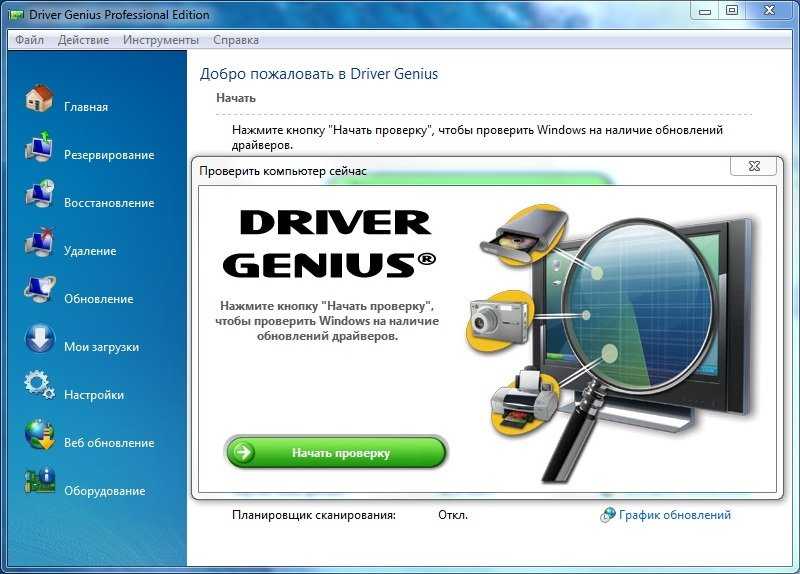 Если пакет расширений для видео HEVC не установлен, расширение для изображений HEIF не сможет читать или записывать файлы с расширением .heic.
Если пакет расширений для видео HEVC не установлен, расширение для изображений HEIF не сможет читать или записывать файлы с расширением .heic.
Загрузить Приложение из Магазина
Бесплатный онлайн-сервис для конвертации ваших HEIC-фотографий в JPEG.
Этот бесплатный онлайн-сервис легко конвертирует ваши файлы HEIC в JPEG формат с автоматическим сжатием результата конвертации. Сервис не требует регистрации, умеет одновременно преобразовывать несколько .heic файлов, размером до 100 MB.
- Перейдите на страницу любого сервиса например: https://convertio.co/ru/heic-jpg/
-
Нажмите кнопку «Выберите файлы» в диалоговом окне, выберите изображение .heic, или просто перетащите файл мышкой в область кнопки.
- Нажмите кнопку «Конвертировать», сервис автоматически подберет оптимальные настройки сжатия, но вы можете вручную задать процентное соотношение качества картинки.

- По окончании процесса конвертации в JPEG загрузите фото, нажав на кнопку «Скачать».
Все!
Напоследок, если вы хотите отключить новый формат сохранения фото на IPhone.
Перейдите на своём смартфоне к настройкам камеры. «Настройки» → «Камера» → «Форматы», отключите опцию «Высокая эффективность» и включите опцию «Наиболее совместимые».
Как включить старый просмотр фотографий в Windows 11 • Игорь Позняев
В Windows 11 и 10 фото и картинки по умолчанию открываются программой «Фотографии». Ряду пользователей больше по вкусу прежнее приложение «Средство просмотра фотографий Windows». Сделаем данную программу просмотрщиком графических файлов по умолчанию.
В новой ОС данная программа из Windows 7 пресутсвует и может быть использована вместо приложения «Фотографии».
Рассмотрим в подробной пошаговой инструкции методы включения «Просмотр фотографий Windows» в Windows 11.
Помните, что ряд новых JPEG-файлов не поддерживается приложением «Просмотр фотографий Windows».
Щелкните правой кнопкой мыши по изображению или фотографии. Щелкните сначала по «Открыть с помощью».
Активируйте опцию «Всегда использовать это приложение для открытия файлов» и определите в качестве такого приложения «Просмотр фотографий Windows». Щелкните «ОК» в нижней части диалогового окна «Каким образом вы хотите открыть этот файл?».
В результате файлы того типа, к которому относится выбранный вами, станут по умолчанию открываться в программе «Просмотр фотографий Windows».
Неудобный встроенный вьюер фото — не единственное, что смущает новых пользователей Windows 11. Отсутствие значка «Мой компьютер» напрягает сильнее.
Читайте в «Блоге системного администратора» инструкцию по возвращению значка «Этот компьютер» на рабочий стол Windows 11:
Внесите изменения в системный реестр Windows 11. Нажмите одновременно клавиши Win + R, чтобы открыть окно «Выполнить». Откройте текстовый редактор.
Откройте текстовый редактор.
Windows Registry Editor Version 5.00
[HKEY_CLASSES_ROOT\Applications\photoviewer.dll]
[HKEY_CLASSES_ROOT\Applications\photoviewer.dll\shell]
[HKEY_CLASSES_ROOT\Applications\photoviewer.dll\shell\open]
«MuiVerb»=»@photoviewer.dll,-3043»
[HKEY_CLASSES_ROOT\Applications\photoviewer.dll\shell\open\command]
@=hex(2):25,00,53,00,79,00,73,00,74,00,65,00,6d,00,52,00,6f,00,6f,00,74,00,25,\
00,5c,00,53,00,79,00,73,00,74,00,65,00,6d,00,33,00,32,00,5c,00,72,00,75,00,\
6e,00,64,00,6c,00,6c,00,33,00,32,00,2e,00,65,00,78,00,65,00,20,00,22,00,25,\
00,50,00,72,00,6f,00,67,00,72,00,61,00,6d,00,46,00,69,00,6c,00,65,00,73,00,\
25,00,5c,00,57,00,69,00,6e,00,64,00,6f,00,77,00,73,00,20,00,50,00,68,00,6f,\
00,74,00,6f,00,20,00,56,00,69,00,65,00,77,00,65,00,72,00,5c,00,50,00,68,00,\
6f,00,74,00,6f,00,56,00,69,00,65,00,77,00,65,00,72,00,2e,00,64,00,6c,00,6c,\
00,22,00,2c,00,20,00,49,00,6d,00,61,00,67,00,65,00,56,00,69,00,65,00,77,00,\
5f,00,46,00,75,00,6c,00,6c,00,73,00,63,00,72,00,65,00,65,00,6e,00,20,00,25,\
00,31,00,00,00
[HKEY_CLASSES_ROOT\Applications\photoviewer.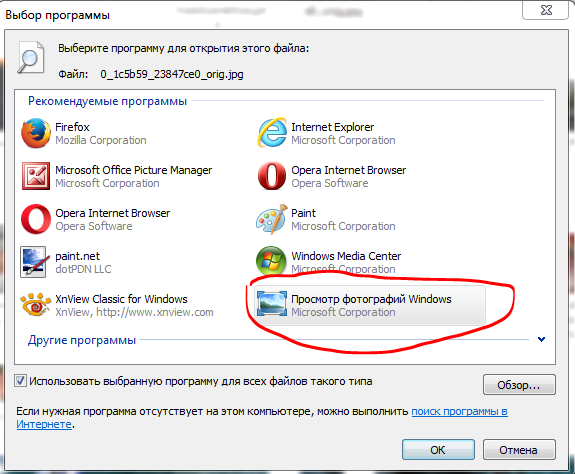 dll\shell\open\DropTarget]
dll\shell\open\DropTarget]
«Clsid»=»{FFE2A43C-56B9-4bf5-9A79-CC6D4285608A}»
[HKEY_CLASSES_ROOT\Applications\photoviewer.dll\shell\print]
[HKEY_CLASSES_ROOT\Applications\photoviewer.dll\shell\print\command]
@=hex(2):25,00,53,00,79,00,73,00,74,00,65,00,6d,00,52,00,6f,00,6f,00,74,00,25,\
00,5c,00,53,00,79,00,73,00,74,00,65,00,6d,00,33,00,32,00,5c,00,72,00,75,00,\
6e,00,64,00,6c,00,6c,00,33,00,32,00,2e,00,65,00,78,00,65,00,20,00,22,00,25,\
00,50,00,72,00,6f,00,67,00,72,00,61,00,6d,00,46,00,69,00,6c,00,65,00,73,00,\
25,00,5c,00,57,00,69,00,6e,00,64,00,6f,00,77,00,73,00,20,00,50,00,68,00,6f,\
00,74,00,6f,00,20,00,56,00,69,00,65,00,77,00,65,00,72,00,5c,00,50,00,68,00,\
6f,00,74,00,6f,00,56,00,69,00,65,00,77,00,65,00,72,00,2e,00,64,00,6c,00,6c,\
00,22,00,2c,00,20,00,49,00,6d,00,61,00,67,00,65,00,56,00,69,00,65,00,77,00,\
5f,00,46,00,75,00,6c,00,6c,00,73,00,63,00,72,00,65,00,65,00,6e,00,20,00,25,\
00,31,00,00,00
[HKEY_CLASSES_ROOT\Applications\photoviewer. dll\shell\print\DropTarget]
dll\shell\print\DropTarget]
«Clsid»=»{60fd46de-f830-4894-a628-6fa81bc0190d}»
[HKEY_LOCAL_MACHINE\SOFTWARE\Microsoft\Windows Photo Viewer\Capabilities\FileAssociations]
«.bmp»=»PhotoViewer.FileAssoc.Tiff»
«.dib»=»PhotoViewer.FileAssoc.Tiff»
«.gif»=»PhotoViewer.FileAssoc.Tiff»
«.jfif»=»PhotoViewer.FileAssoc.Tiff»
«.jpe»=»PhotoViewer.FileAssoc.Tiff»
«.jpeg»=»PhotoViewer.FileAssoc.Tiff»
«.jpg»=»PhotoViewer.FileAssoc.Tiff»
«.jxr»=»PhotoViewer.FileAssoc.Tiff»
«.png»=»PhotoViewer.FileAssoc.Tiff»
По аналогии с приведенными выше добавьте в список и другие форматы файлов изображений, которые желаете открыть в приложении «Просмотр фотографий Windows». Сохраните файл с расширением BAT. Запустите ранее созданный файл.
Старый инструмент просмотра фото и картинок включают в Windows 11 в основном по привычке. Иначе обстоит дело с браузером Internet Explorer. Без IE порой некорректно работают необходимые сайты. А в новой ОС старый браузер отсутствует и поставить его невозможно.
Помните, в данной программе станут «автоматически» открываться лишь файлы тех типов, которые вы внесли в список.
Какой программой вы открываете фотографии на ноутбуке или ПК? Напишите в комментариях.
Download Photo Viewer — Best Software & Apps
Реклама
Официальное мобильное приложение
Facebook для Android — это приложение, которое позволяет вам подключаться к обширным функциям платформы социальных сетей на вашем телефоне Android. Вы можете публиковать статусы…
Мощный бесплатный пакет для просмотра изображений с дополнительными возможностями редактирования
Название FastStone Image Viewer немного вводит в заблуждение, так как это одновременно программа для просмотра фотографий и редактор. Пока он не может конкурировать с изящным…
Просмотр и редактирование нескольких форматов изображений
IrfanView — программа для просмотра и редактирования фотографий, которая существует уже давно и с момента своего создания претерпела множество улучшений.
 Создатель IrfanView, Ирфан…
Создатель IrfanView, Ирфан…Простая программа для просмотра фотографий с удобным интерфейсом
Когда на вашем компьютере собраны тысячи фотографий, разобраться в них может быть полным беспорядком. Программное обеспечение, которое может отображать ваши фотографии как…
Бесплатное средство просмотра и редактирования фотографий
Imagine Photo Viewer — мультимедийное приложение для настольных компьютеров. Эта бесплатная и простая программа для просмотра фотографий позволяет пользователям просматривать изображения на своем ПК без…
Лучший способ доступа к Picasa на планшете W8
Picasa HD — это программа для просмотра фотографий Picasa, которая позволит пользователям Windows 8 легко перемещаться по своей коллекции фотографий, создавать слайд-шоу и делиться своими фотографиями.0008
В отличие от программ просмотра фотографий с большим объемом памяти, почему бы не выбрать программу, которая не требует много памяти? Free Photo Viewer предлагает множество основных.

Бесплатное программное обеспечение для восстановления классического Windows Viewer
Восстановить Windows Photo Viewer в Windows 11/10 — это пакет программного обеспечения, который позволяет пользователям восстанавливать стандартную программу просмотра фотографий Windows, даже если используя новейшие…
Просмотрщик фотографий, альбомов, редактирует и показывает анимированные слайд-шоу из фотографий в альбоме
Happy Photo Viewer — Создавайте и просматривайте слайд-шоу с великолепными переходами!
Программа Happy Photo Viewer делает работу по созданию слайд-шоу из фотографий более интересной и увлекательной. В программе есть сотни различных переходов, которые…
Минималистичный просмотрщик фотографий для быстрого просмотра папок с изображениями
Высококачественный просмотрщик изображений для изображений с высоким разрешением.

Загляните в будущее с веселым проектом виртуальной реальности Google
Cardboard — это набег Google на мир виртуальной реальности. Это приложение позволяет вам демонстрировать новые технологии, пробуя классные виртуальные возможности, такие как…
Просмотр фотографий, каталогизация и редактирование — бесплатно!
Базовое программное обеспечение для организации фотографий, бесплатная пробная версия
Photo Manager — это менеджер изображений, разработанный Proxima Software, который позволяет упорядочивать файлы изображений с помощью подробных методов, таких как теги. Инструмент поиска позволяет…
Преобразуйте свои фотографии с помощью этого удобного редактора изображений
Сверхбыстрая программа просмотра изображений с многочисленными функциями ретуширования и приятным интерфейсом.

Viewer and Photo Metadata Toolkit — импорт, переработка, redate, geotag — все форматы
впечатляющий онлайн 3D Photo Viewer
Бесплатное и софизистичное приложение для просмотра фото. сам по себе не имеет изысканности. Именно то, как оно было спроектировано, закодировано и создано, делает его очень продвинутым и сложным приложением….
Реклама
Apowersoft Photo Viewer — просмотр, обработка и снимки экрана
Apowersoft Photo Viewer — просмотр, обработка и снимки экранаЛучший инструмент для идеального просмотра изображений HEIC, JPG, PNG, BMP
Отзывы (33)
Скачать версию для ПК
Посмотреть видеогид
- Посмотреть фотографии
- Форматы изображений
- Сделать снимок экрана
- Пакетный процесс
- Поделиться
Быстрее! Более легкий! Плавнее!
Благодаря удобному интерфейсу и мощным функциям программа Apowersoft Photo Viewer обеспечивает максимальное удобство просмотра изображений. Он использует эффективную вычислительную технологию, поэтому вы можете просматривать изображение в тот момент, когда вы щелкаете по нему.
Он использует эффективную вычислительную технологию, поэтому вы можете просматривать изображение в тот момент, когда вы щелкаете по нему.
ПОДРОБНЕЕ
ОЗУ
100%
Низкое использование ресурсов
Этот инструмент занимает мало ресурсов и значительно снижает нагрузку на ЦП. Таким образом, вы можете плавно просматривать изображения даже на компьютерах с низкой конфигурацией.
Удобный просмотр длинных изображений
Вам не нужно перетаскивать длинные изображения вверх и вниз, чтобы просмотреть больше. Этот инструмент позволяет вам просто прокручивать мышь, чтобы легко просматривать длинные изображения. Это абсолютно лучшая альтернатива Windows Photo Viewer.
PACK UP
Поддержка различных форматов
Помимо популярных форматов, таких как PNG, JPG, BMP, TIFF и им подобных, эта программа также поддерживает профессиональные форматы изображений, такие как HEIC (HEIF), PSD, CDR, RAW и т. д.
УЗНАТЬ БОЛЬШЕ
PSD
Фото камеры
PDF-файлы
PDF-файлы
После установки этой программы вам не нужно загружать другую программу для чтения PDF-файлов. Помимо изображений, этот инструмент также может напрямую просматривать файлы PDF.
Помимо изображений, этот инструмент также может напрямую просматривать файлы PDF.
Фотографии в других форматах
Это приложение поддерживает специальные форматы в PhotoShop, CorelDraw и других. Вы также можете напрямую открывать фотографии, сделанные Canon, Sony, Nikon, Olympus, Matsushita или любыми другими камерами.
УПАКОВКА
Один щелчок, чтобы сделать снимок экрана
С помощью этого инструмента вы можете делать скриншоты любых областей на вашем компьютере. Он также позволяет добавлять линии, тексты, стрелки и многие другие параметры аннотаций.
УЗНАТЬ БОЛЬШЕ
Скриншот всего на экране
Эта программа для просмотра фотографий также позволяет быстро делать снимки экрана с помощью горячих клавиш, включая регионы, окна приложений, меню и полноэкранный режим.
Простое сохранение снимков экрана
После создания снимка экрана можно дважды щелкнуть мышью, чтобы скопировать график в буфер обмена и вставить его в другие приложения.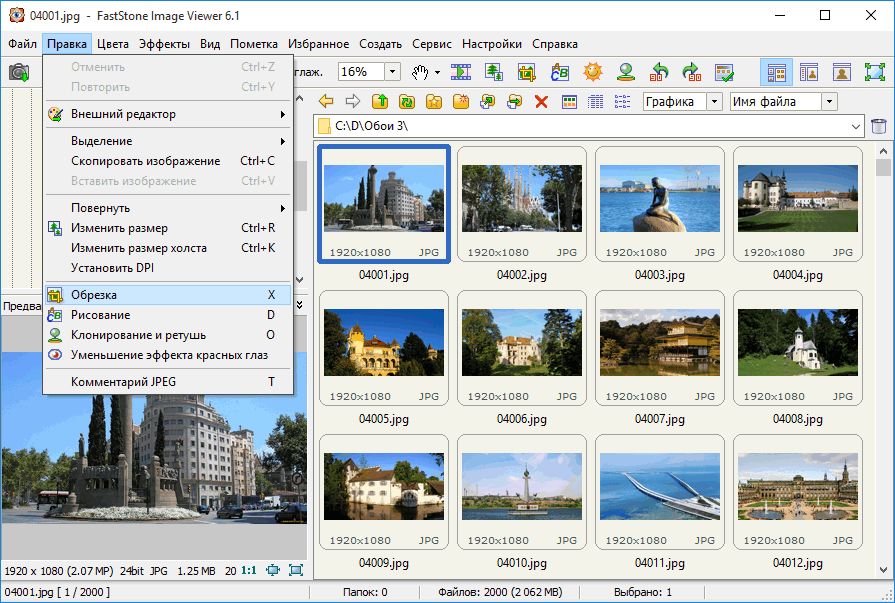 Кроме того, вы также можете напрямую сохранить его в свой локальный файл.
Кроме того, вы также можете напрямую сохранить его в свой локальный файл.
УПАКОВКА
Пакетная обработка изображений
Этот инструмент имеет функцию пакетной обработки изображений. Вы можете преобразовать их форматы, изменить размер или переименовать их всего за несколько кликов.
Переименовать
Преобразование формата
Изменить размер
Мгновенный обмен изображениями
Вы когда-нибудь хотели поделиться интересными изображениями с друзьями, когда видите их в Интернете? В этом случае этот просмотрщик изображений позволяет вам сделать это за считанные секунды.
УЗНАТЬ БОЛЬШЕ
Электронная почта
Облако
Социальные сети
Настройка общего доступа к изображениям
Вам просто нужно ввести свою учетную запись и пароли один раз, и вы автоматически войдете в систему при следующем обмене изображениями. Более того, вы можете настроить сайты социальных сетей, которые вы используете чаще всего.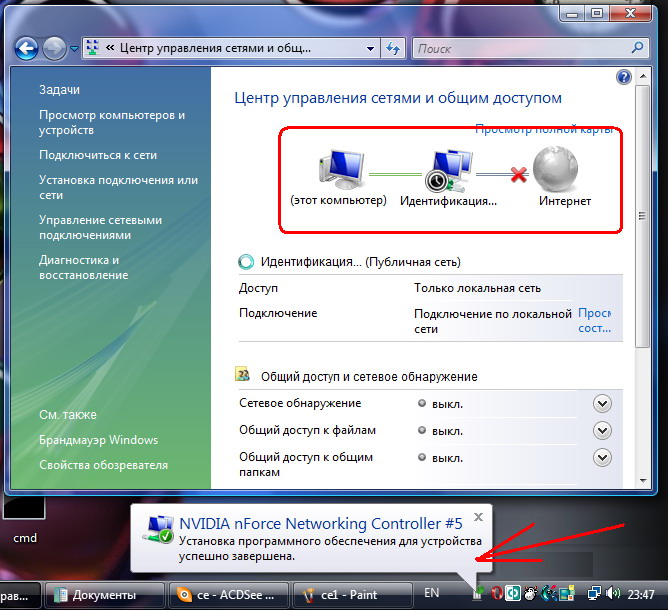


 Создатель IrfanView, Ирфан…
Создатель IrfanView, Ирфан…
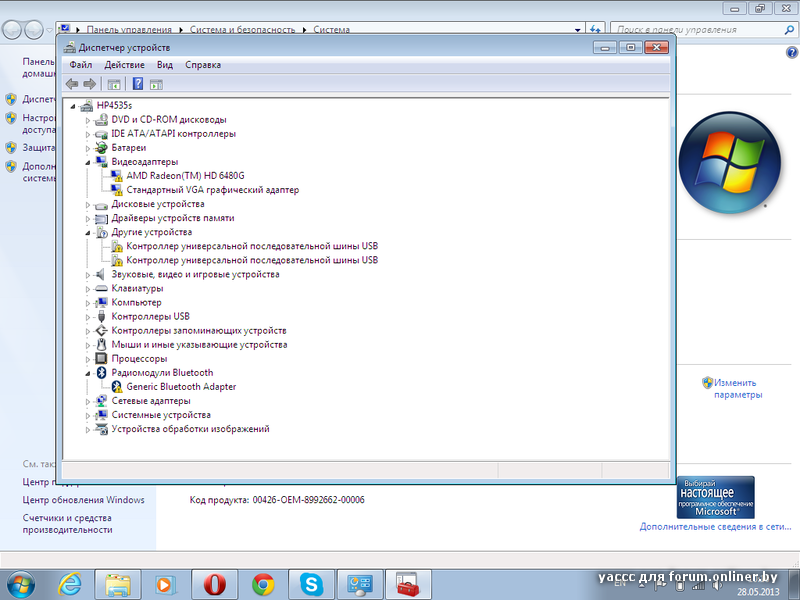

Ваш комментарий будет первым